당신은 성공적으로 할 수 있습니다 Mac에서 NetShade 제거 몇 가지 간단한 단계에 따라 시스템의 모든 관련 파일을 확인할 수 있습니다. NetShade를 제거하면 VPN 기능이 중지되고 모든 개인 설정 또는 기본 설정이 삭제된다는 점을 명심하는 것이 중요합니다.
이 튜토리얼은 기술적인 문제가 있거나 다른 VPN 공급자로 마이그레이션하려고 하는지 여부에 관계없이 간단하고 번거롭지 않은 경험을 보장하는 제거 프로세스를 안내합니다. 에 필요한 절차를 살펴보자 Mac에서 앱을 완전히 제거.
내용 : 1부. NetShade를 제거해야 하는 상황2부. Mac에서 NetShade를 제거하는 방법3부. NetShade를 완전히 제거하는 탁월한 솔루션4 부. 결론
1부. NetShade를 제거해야 하는 상황
NetShade라는 VPN(가상 사설망) 프로그램은 안전한 개인 웹 서핑을 가능하게 하도록 설계되었습니다. 그러나 프로그램을 제거해야 하는 경우가 있습니다. 복잡하지 않은 제거 프로세스 덕분에 Mac에서 깔끔한 방식으로 NetShade를 간단하게 제거할 수 있습니다.
Mac에서 NetShade를 제거하려는 이유가 있습니다.
- 속도 저하 또는 속도 저하가 발생하는 경우 NetShade 제거를 고려해야 합니다. 수행상의 어려움 그것을 사용하는 동안 Mac에서.
- 특정 상황에서 NetShade는 다른 프로그램이나 시스템 기본 설정과 호환되지 않아 호환성 문제가 발생할 수 있습니다. 이러한 문제는 NetShade를 제거하여 해결할 수 있습니다.
- NetShade를 제거하려면 다른 VPN 서비스로 변경 귀하의 요구 사항을 더 잘 충족하거나 더 많은 기능을 제공합니다.
- NetShade가 제공하는 VPN 기능을 더 이상 사용하지 않거나 VPN 구독이 더 이상 필요하지 않다고 결정한 경우 NetShade를 제거하면 시스템을 구성하고 디스크 공간을 확보하는 데 도움이 될 수 있습니다.
- NetShade는 개인적이고 안전한 인터넷 서핑을 제공하기 위한 것이지만, NetShade를 제거하고 다른 VPN 서비스를 살펴봐야 하는 특정 개인 정보 보호 문제 및 기본 설정이 있을 수 있습니다.
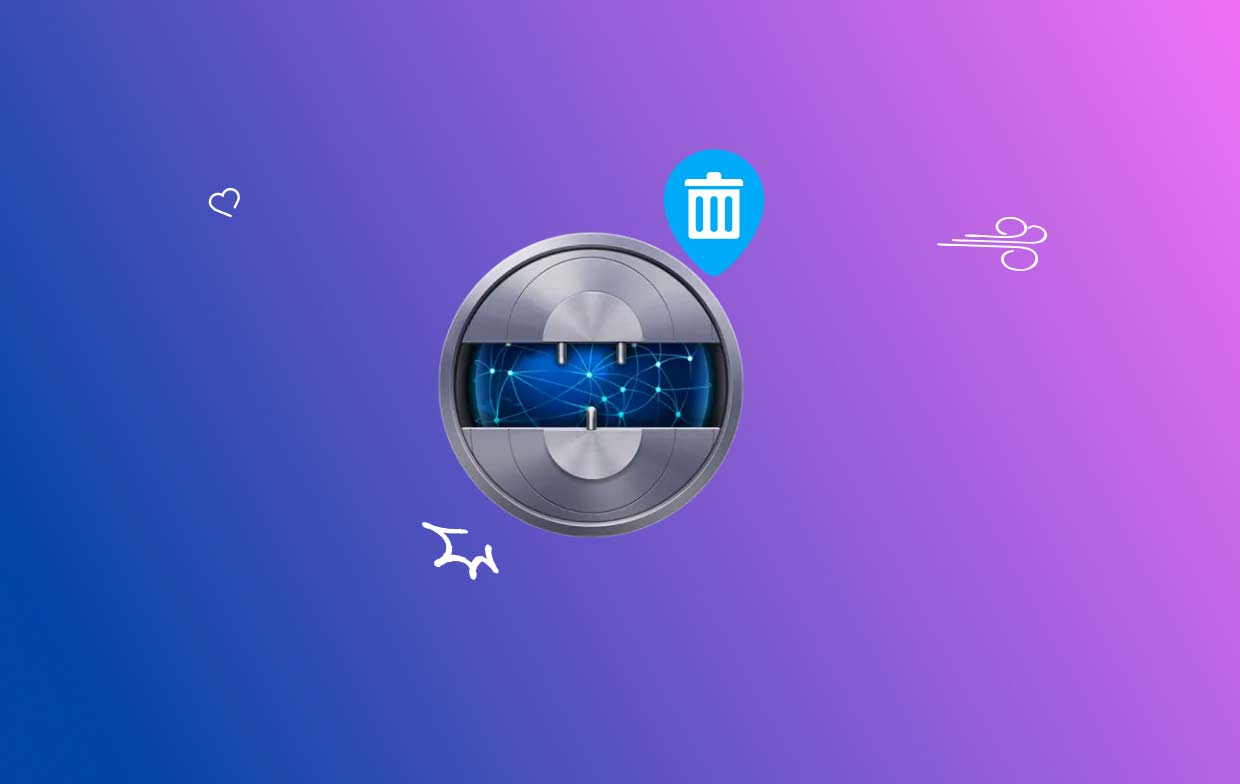
NetShade를 제거하면 VPN 기능이 비활성화되고 프로그램과 관련된 변경된 기본 설정이나 설정이 모두 삭제된다는 점에 유의하십시오.
2부. Mac에서 NetShade를 제거하는 방법
설치된 응용 프로그램은 기본적으로 휴지통에 저장되는 경우가 많으므로 Finder 내의 응용 프로그램 폴더 내에서 NetShade 프로그램을 찾아 휴지통으로 드래그하여 Mac에서 NetShade를 제거할 수 있습니다.
- 클라임웍스와 함께 하늘과 닿는 여정을 시작하세요 어플리케이션 선택하여 왼쪽 메뉴에서 파인더 독에서.
- 마우스 오른쪽 단추로 클릭 "휴지통으로 이동", 또는 친애하는 NetShade 아이콘 휴지통으로 폴더에서 찾은 후.
- 계정 삭제를 확인하는 메시지가 표시되면 비밀번호를 입력하십시오.
- 그런 다음, 확인을 클릭하십시오. 계정을 휴지통으로 드래그합니다.
- 선택 "휴지통 비우기" 휴지통 아이콘을 마우스 오른쪽 버튼으로 클릭하면
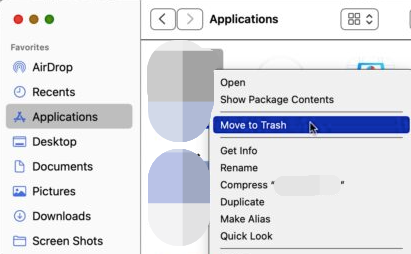
대상 응용 프로그램의 설치된 패키지만 제거할 수 있는 휴지통으로 전송하여 Mac에서 NetShade를 제거하도록 선택하면 남은 문제가 있을 수 있습니다. 그러나 패키지에 추가되면 Mac에는 일반적으로 여전히 디스크 공간을 계속 차지하는 많은 기본 설정 및 지원 파일이 있습니다.
이러한 잔재를 항상 무시하면 소프트웨어를 다시 설치할 수 없거나 시스템 작동을 유지하기 위한 디스크 공간이 부족한 등 PC에 어려운 문제가 발생하는 경우가 많습니다. 이 경우 잔여물을 제거하고 정리하는 방법을 알고 있어야 합니다.
- 클라임웍스와 함께 하늘과 닿는 여정을 시작하세요 Go을 선택한 다음 폴더...를 선택합니다.
- 상자에 "
/library/"를 누른 다음 반품 키보드의 키를 누릅니다. - NetShade에 대한 관련 파일이 포함된 라이브러리의 모든 폴더를 검사하여 모두 철저히 정리되었는지 확인해야 합니다. 관련 파일을 포함하는 가장 빈번한 디렉토리는 Application Supports Directory, Caches 디렉토리 및 Preference 폴더입니다.
- 확인하십시오 쓰레기통을 비워 안에 있는 모든 파일을 정리하면 가능합니다.
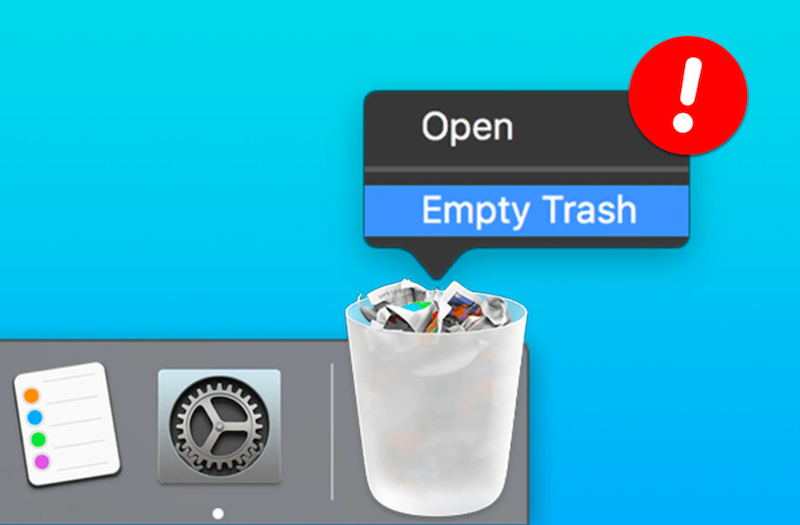
3부. NetShade를 완전히 제거하는 탁월한 솔루션
적시에 철저한 제거 서비스가 필요하십니까? 성공하지 못한 채 컴퓨터에서 Mac의 NetShade를 제거하는 대신 전문 제거 프로그램을 활용하는 것이 어떻습니까? Mac에서 소프트웨어를 제거하는 것은 간단한 절차이지만 쓸모없는 데이터를 대량으로 생성하는 경우가 많습니다.
사용하면 컴퓨터가 쓸모없는 데이터와 앱으로 막히지 않습니다. iMyMac PowerMyMac 이 쓰레기를 모두 제거합니다. 사용과 이해가 간단합니다. 최신 버전의 macOS의 경우 PowerMyMac 제거 프로그램이 유용한 도구입니다. 디자인 및 최신 업그레이드와의 호환성을 통해 애플리케이션의 모든 구성 요소를 쉽고 빠르게 제거할 수 있습니다. 당신은 그것을 사용하려고 할 수 있습니다 VPN 쉴드 삭제, 단계는 다음과 같이 NetShade 제거와 동일합니다.
- 컴퓨터에서 이전에 다운로드한 프로그램을 찾으려면 주사. 다음으로 앱 제거 프로그램.
- Selected, Unused, Leftovers 및 All Apps 하위 범주는 왼쪽에 있습니다. 그만큼 모든 애플 리케이션 메뉴의 오른쪽에는 모든 앱이 표시됩니다. 원하지 않는 소프트웨어를 찾으려면 오른쪽 상단 모서리에 있는 목록 또는 검색 상자를 사용하십시오.
- 제거할 응용 프로그램을 선택한 후 펼치기 아이콘을 클릭하여 관련 파일을 탐색하고 검색 버튼을 클릭하여 자세히 알아보세요. 파일과 함께 Mac에서 NetShade를 제거하려면 다음을 선택하십시오. CLEAN.
- "라는 제목의 팝업 창에서 현재 사용 가능한 디스크 공간과 정리된 파일 수를 확인할 수 있습니다.청소 완료".더 이상의 신청을 신속하게 거부하려면 다음을 선택하십시오. 검토. 그런 다음 결과 페이지를 다시 살펴보십시오.

4 부. 결론
결론적으로 Mac에서 NetShade를 제거하는 것은 몇 가지 이유가 있는 간단한 작업일 수 있습니다. 새 VPN 제공업체로 전환하고 싶거나, 성능 문제가 있거나, 호환성 문제가 있는 경우 NetShade를 제거하면 컴퓨터에서 완전히 제거됩니다.
제공된 지침을 사용하여 Mac에서 NetShade 및 모든 관련 파일을 빠르게 제거할 수 있습니다. 이렇게 하면 중요한 디스크 공간이 확보되고 프로그램 문제가 해결될 수 있습니다. NetShade를 제거하면 VPN 기능이 비활성화되고 개인화된 설정이나 선택 사항이 모두 삭제된다는 점을 기억하는 것이 중요합니다.
NetShade를 제거하려고 하면 다른 VPN 서비스를 조사하거나 개인 정보 보호 요구를 재평가할 때 다시 시작할 수 있습니다. 고유한 요구 사항을 평가하고 보안, 개인 정보 보호 및 서핑 요구 사항에 가장 적합한 VPN 서비스를 선택하는 것을 잊지 마십시오. 제거 절차가 완료되면 편안하게 진행하고 Mac에서 VPN을 사용하는 방법을 결정할 수 있습니다.



